Kiểm kê tài sản
1.Cập nhật thông tin số lượng, tình trạng tài sản
Cách 1: Kiểm kê thủ công
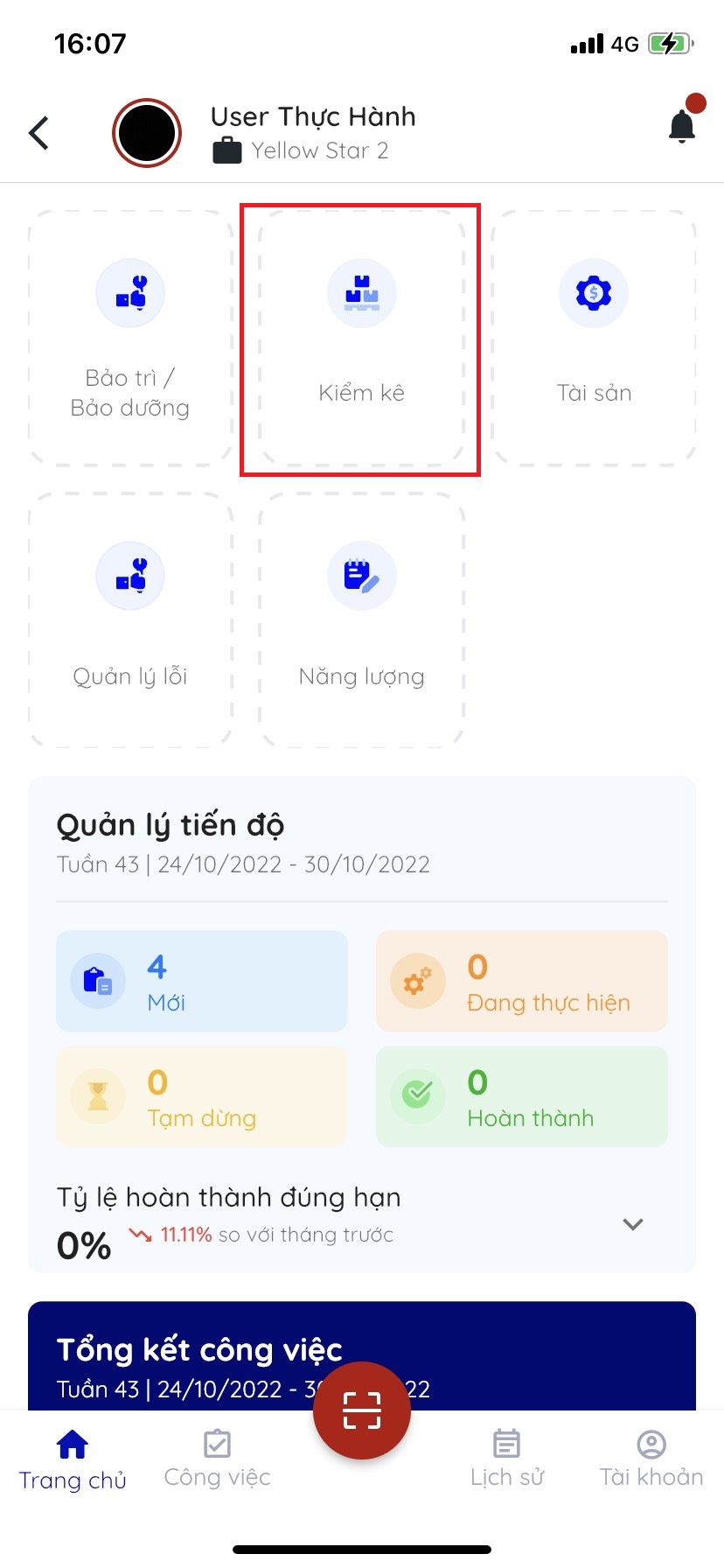

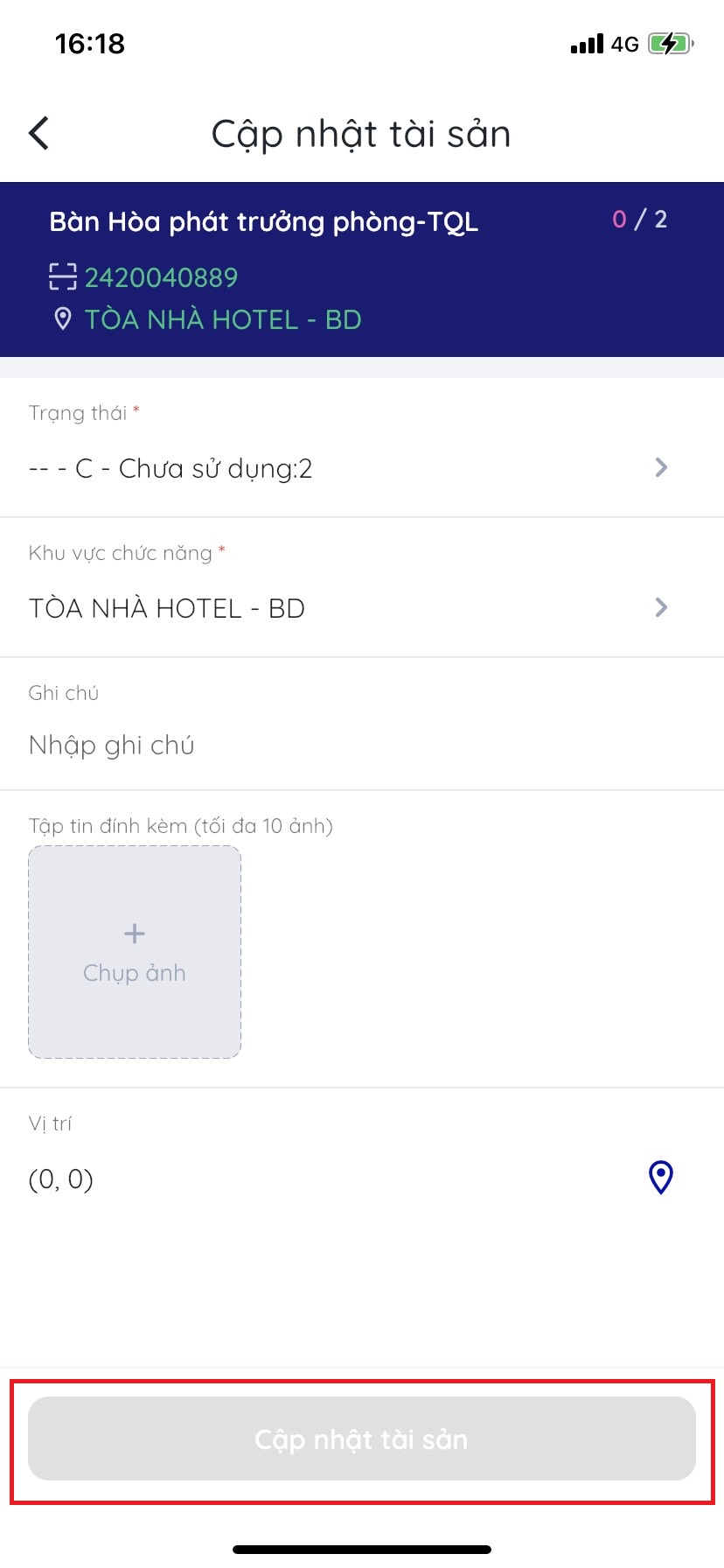
Bước 1: Mở ứng dụng CiAMS và đăng nhập vào hệ thống
Bước 2: Chọn phần “Kiểm kê” tại màn hình trang chủ
Bước 3: Bấm vào phiên kiểm kê cần thực hiện kiểm kê (Trạng thái "Đã mở")
Bước 4: Bấm vào tài sản cần kiểm kê
Bước 5: Người dùng cập nhật thông tin, số lượng và tình trạng thực tế của Tài sản
Bước 6: Chọn hình ảnh thực tế của tài sản tại thời điểm kiểm kê
Bước 7: Bấm vào nút "Cập nhật tài sản"
→ Sau khi cập nhật thành công nếu số lượng thực tế = số lượng trên hệ thống thì Tài sản sẽ chuyển qua mục "Hoàn thành"
Cách 2: Kiểm kê thông qua chức năng quét QR code/Bar code
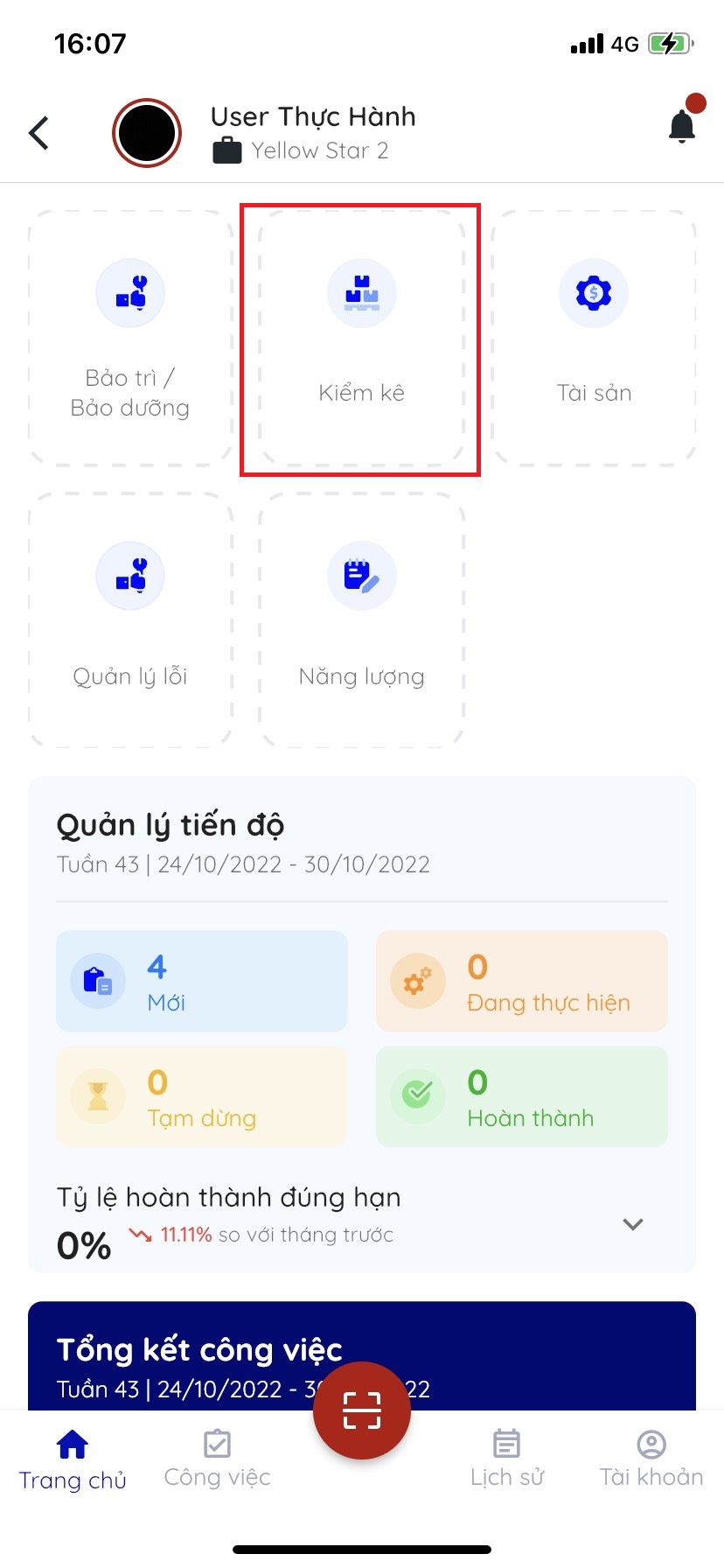 |  | 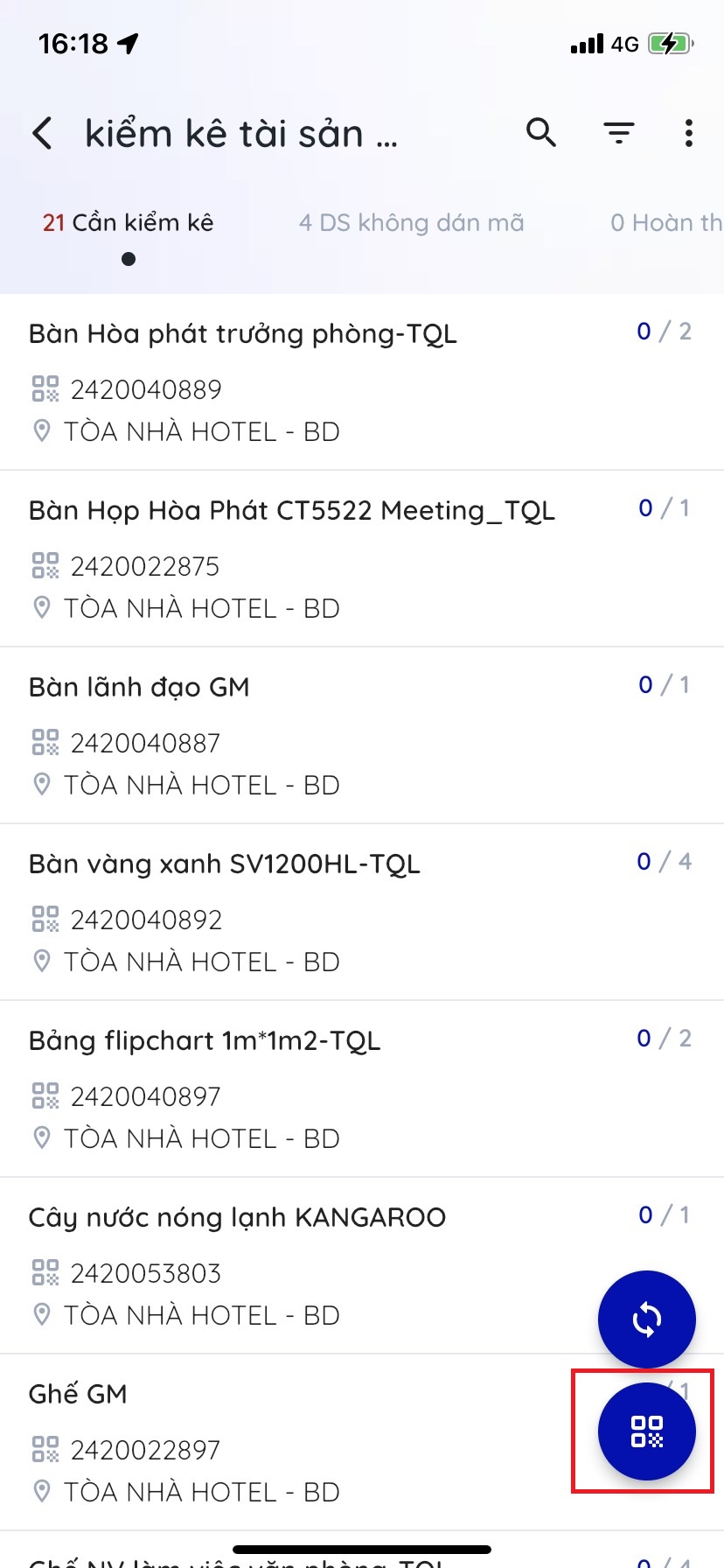 | 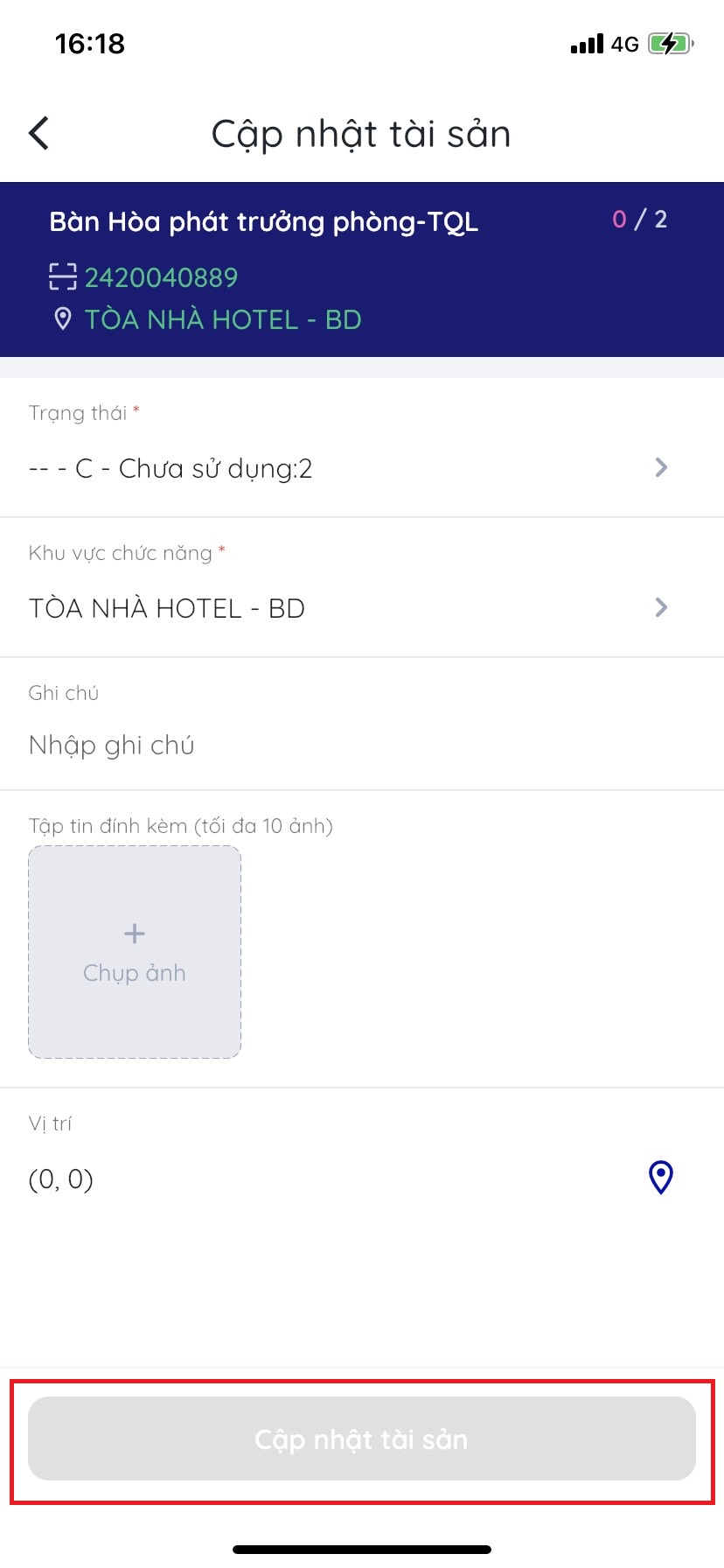 |
|---|
Bước 1: Mở ứng dụng CiAMS và đăng nhập vào hệ thống
Bước 2: Chọn phần “Kiểm kê” tại màn hình trang chủ
Bước 3: Bấm vào phiên kiểm kê cần thực hiện kiểm kê (Trạng thái "Đã mở")
Bước 4: Bấm vào biểu tượng "QR Code" ở góc dưới bên phải để quét mã tài sản đó
Bước 5: Người dùng cập nhật thông tin, số lượng và tình trạng thực tế của Tài sản
Bước 6: Chọn hình ảnh thực tế của tài sản tại thời điểm kiểm kê
Bước 7: Bấm vào nút "Cập nhật tài sản"
→ Sau khi cập nhật thành công nếu số lượng thực tế = số lượng trên hệ thống thì Tài sản sẽ chuyển qua mục "Hoàn thành"
2.Thêm tài sản thừa trong quá trình kiểm kê
Các bước thực hiện
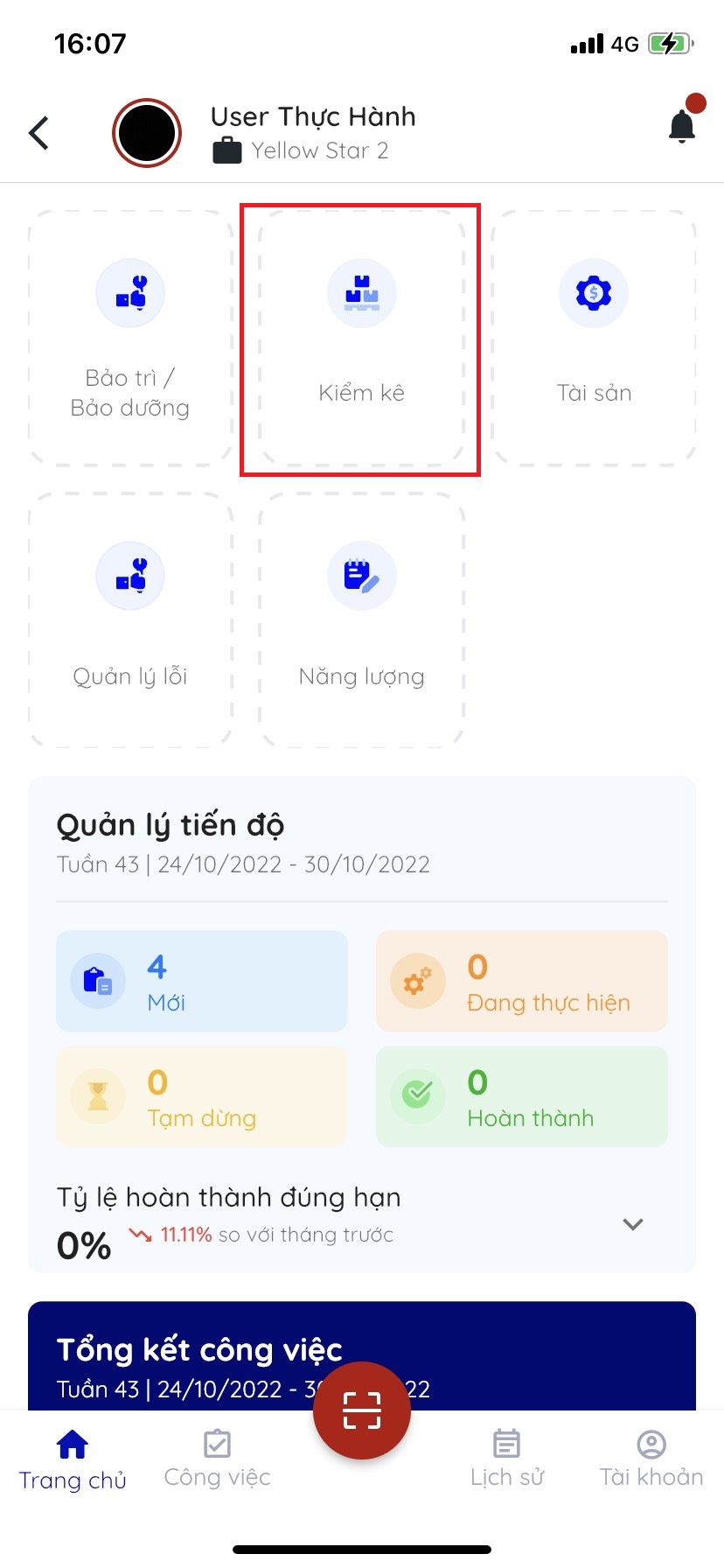 |  | 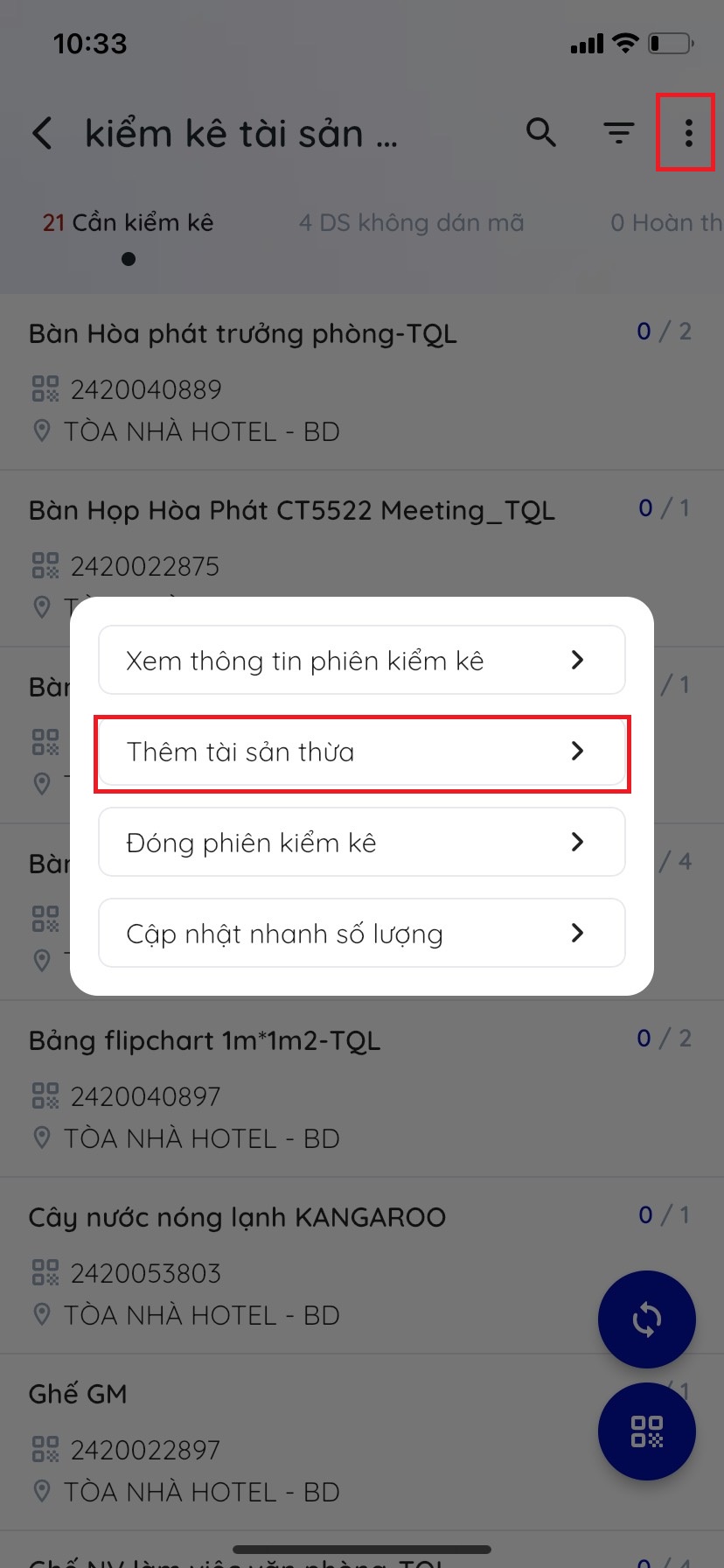 | 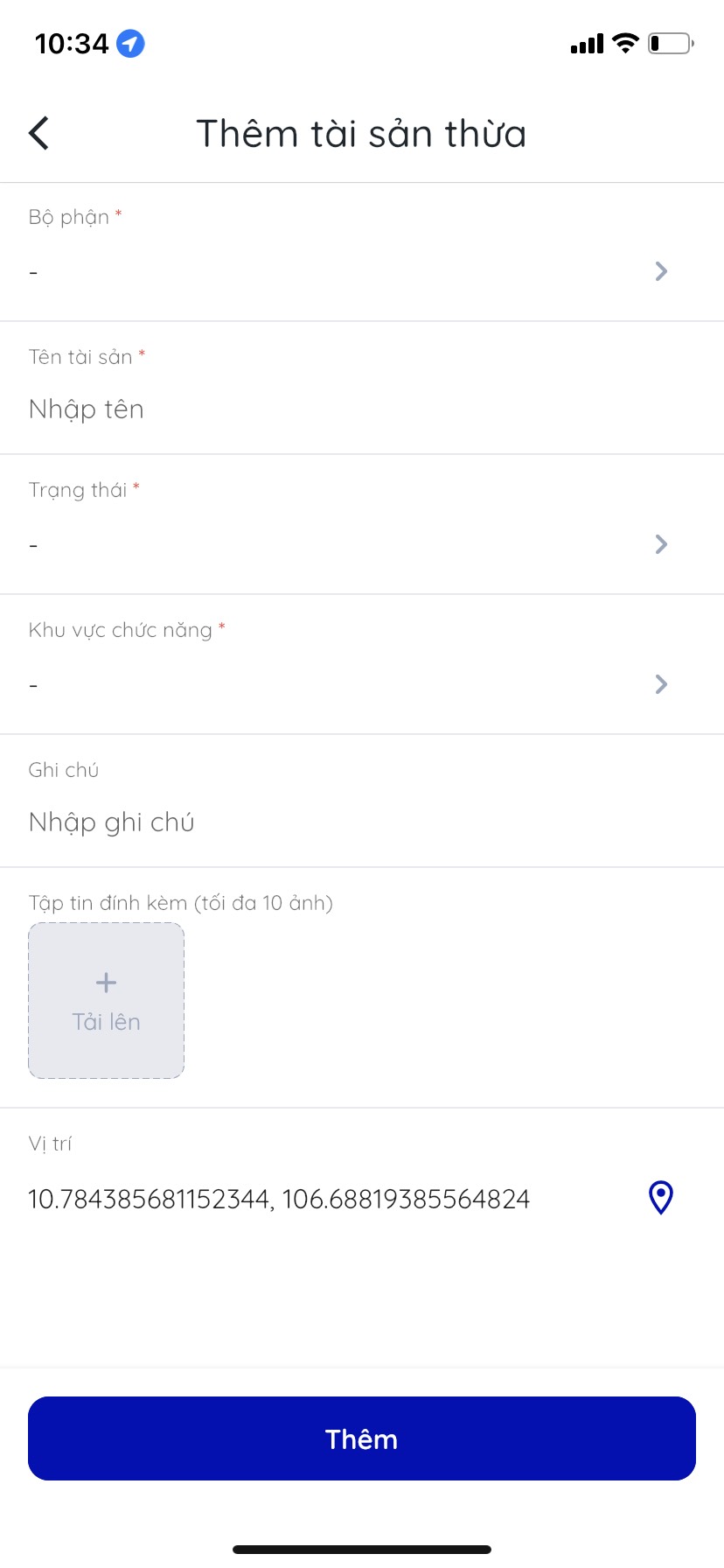 |
|---|
Bước 1: Mở ứng dụng CiAMS và đăng nhập vào hệ thống
Bước 2: Chọn phần “Kiểm kê” tại màn hình trang chủ
Bước 3: Bấm vào phiên kiểm kê cần thực hiện kiểm kê (Trạng thái "Đã mở")
Bước 4: Bấm vào nút <3 chấm> ở góc trên bên phải
Bước 5: Bấm vào menu "Thêm tài sản thừa"
Bước 6: Người dùng nhập thông tin tài sản và bấm nút "Thêm"
→ Sau khi thêm tài sản thừa thành công thì Tài sản sẽ hiện ở mục "DS thừa"
3. Đóng phiên kiểm kê
Các bước thực hiện
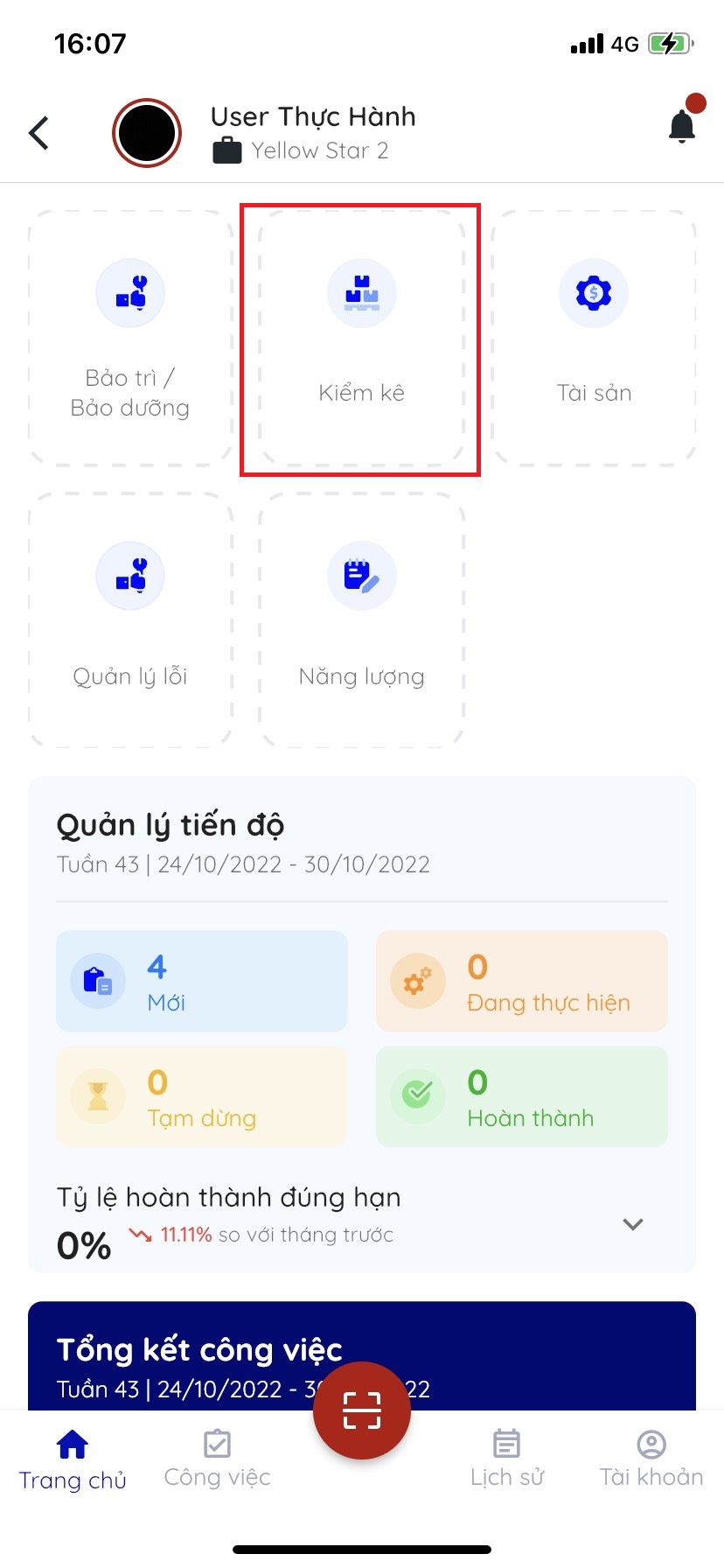 |  | .jpg?inst-v=fb3f1339-b59e-4a55-9a36-0b79ae64fdb9) | 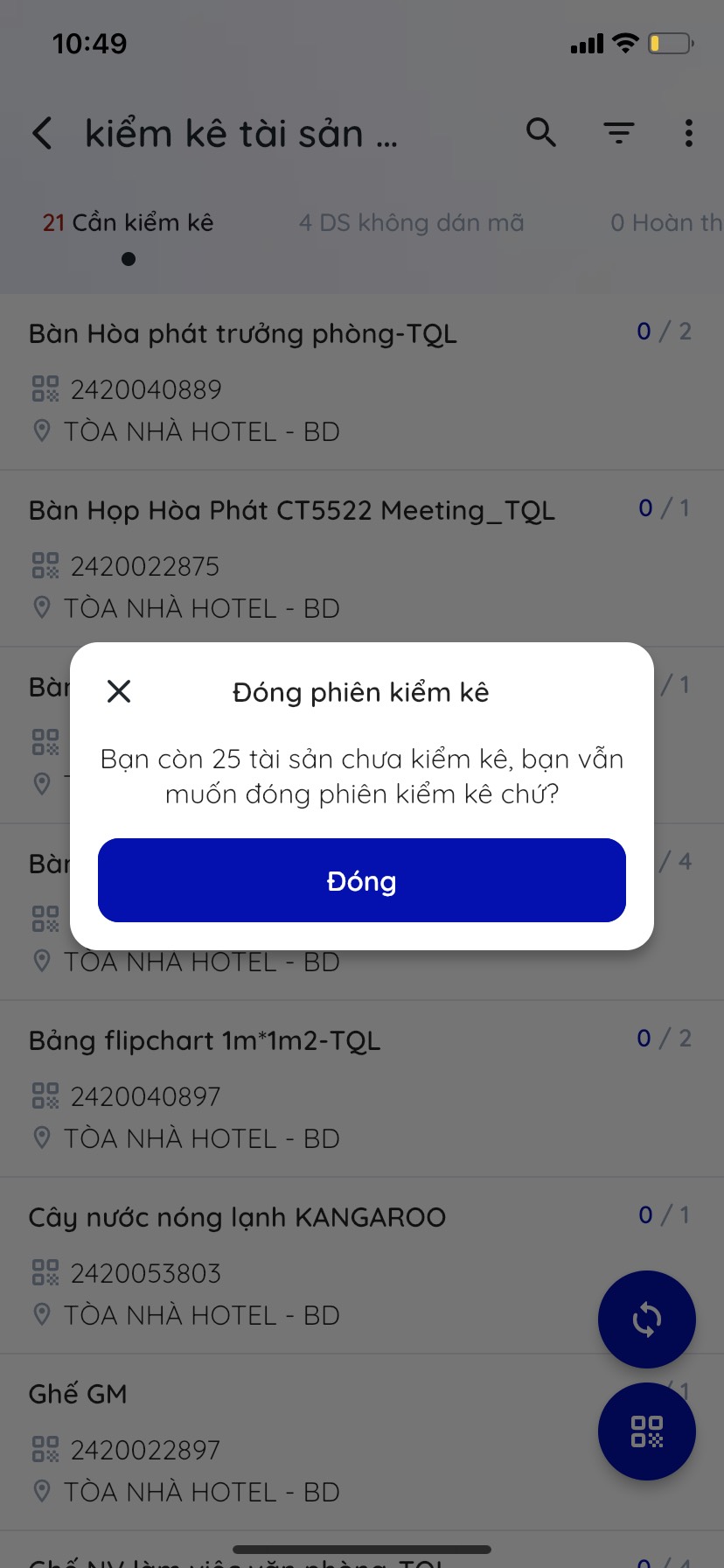 |
|---|
Bước 1: Mở ứng dụng CiAMS và đăng nhập vào hệ thống
Bước 2: Chọn phần “Kiểm kê” tại màn hình trang chủ
Bước 3: Bấm vào phiên kiểm kê cần thực hiện kiểm kê (Trạng thái "Đã mở")
Bước 4: Bấm vào nút <3 chấm> ở góc trên bên phải
Bước 5: Bấm vào menu "Đóng phiên kiểm kê"
Bước 6: Bấm vào nút "Đóng" trên cửa sổ xác nhận
→ Trên cửa sổ đóng phiên kiểm kê sẽ có nhắc nhở người dùng còn tài sản chưa thực hiện kiểm kê xong để đảm bảo người dùng không bị sót khi thực hiện kiểm kê.
→ Trạng thái phiên kiểm kê sẽ chuyển qua đã đóng đối với người dùng hiện tại, trường hợp phiên kiểm kê có nhiều người tham gia thì trạng thái đối với người kiểm kê khác vẫn là Đã mở, trạng thái phiên chỉ đóng khi tất cả người tham gia kiểm kê đều đã thực hiện đóng phiên kiểm kê.
